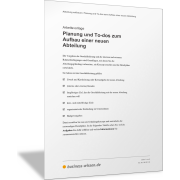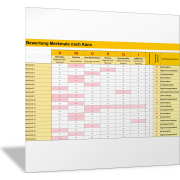Excel-TippWie Sie mit ÜBERNEHMEN() gezielt Daten aus einer Liste auswählen
Parameter der Excel-Funktion ÜBERNEHMEN()
Die neue Funktion ÜBERNEHMEN() ist ein beeindruckendes Werkzeug, mit dem Sie Daten aus einer vorhandenen Tabelle schnell und dynamisch übernehmen können – und zwar, ohne dass Sie komplizierte Formeln verwenden müssen.
Die Funktion hat die folgende Syntax:
=ÜBERNEHMEN(array;rows;[columns])
- Array: Bereich der Liste, aus der Sie Daten übernehmen wollen
- Rows: positive Zahl = Anzahl der Zeilen von oben; negative Zahl = Anzahl der Zeilen von unten
- Columns [optional]: positive Zahl = Anzahl der Spalten von links; negative Zahl = Anzahl Spalten von rechts
Beispiel für die Excel-Funktion ÜBERNEHMEN()
Das folgende Beispiel für die Funktion ÜBERNEHMEN() zeigt, was sie bewirkt. Aus der folgenden Liste sollen automatisch immer die ersten drei Zeilen an eine andere Stelle der Arbeitsmappe gefiltert und ausgegeben werden.
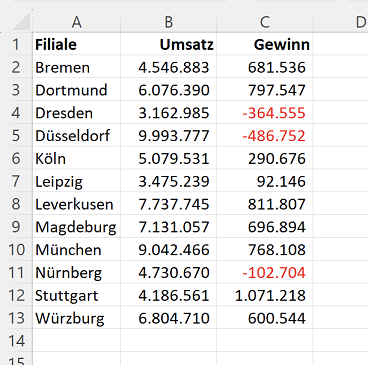
Erfassen Sie hierzu einfach die folgende Formel in der Zelle, in der Sie die ersten drei Zeilen ausgeben oder anzeigen wollen:
=ÜBERNEHMEN(A2:C13;3;3)
- Array: Bereich der Liste = A2:C13
- Rows: Anzahl der Zeilen von oben = 3 (die ersten 3 Zeilen der Liste)
- Columns [optional]: Anzahl der Spalten von links = 3 (für alle 3 Spalten der Liste)
Die Überschriftenzeile mit Filiale, Umsatz, Gewinn wurde kopiert und in Zelle F2 die Funktion ÜBERNEHMEN() eingegeben.
Ändern sich die Listeneinträge, dann werden die Inhalte durch die Formel =ÜBERNEHMEN() automatisch angepasst.
Anwendungsmöglichkeiten für ÜBERNEHMEN()
Der praktische Nutzen von ÜBERNEHMEN() zeigt sich, wenn Sie Ihre Daten in der Ausgangsliste entsprechend sortieren. Mit einem einfachen Klick können Sie die Liste nach verschiedenen Kriterien sortieren und sofort aktualisierte Ergebnisse sehen.
Sie können sich beispielsweise immer die drei Filialen mit dem höchsten Gewinn anzeigen lassen, wenn Sie die Ausgangsliste absteigend nach dem Gewinn sortieren.
Die Kombination aus SORTIERENNACH() und ÜBERNEHMEN() bietet Ihnen flexible Möglichkeiten zur Datenauswertung und Datenaufbereitung, wie die folgende Abbildung zeigt.
Wie spielen die Funktionen zusammen? Zunächst die innere Funktion:
SORTIERENNACH(A2:C13;C2:C13;-1)
Der Bereich A2:C13 wird nach der Spalte mit dem Gewinn (C2:C13) absteigend (-1) sortiert. Mehr zu dieser Funktion lesen Sie im Excel-Tipp zu SORTIERENNACH().
Aus dieser sortierten Liste werden dann die ersten drei Zeilen und drei Spalten übernommen. Die Funktion dafür lautet:
=ÜBERNEHMEN(SORTIERENNACH(A2:C13;C2:C13;-1);3;3)
Das Ergebnis ist in der vorigen Abbildung im Bereich E2:G4 dargestellt.
Wichtig: Bei ÜBERNEHMEN() handelt es sich um eine Array-Funktion. Sie müssen deshalb darauf achten, dass nach unten und nach rechts ausreichend leere Zellen sind. Ansonsten erhalten Sie die Fehlermeldung #ÜBERLAUF!